Kako namestiti YouTube kot progresivno spletno aplikacijo (PWA) v sistemu Windows 10
Google Chrome Windows 10 Microsoftov Rob Youtube Junak / / February 27, 2021
Nazadnje posodobljeno dne
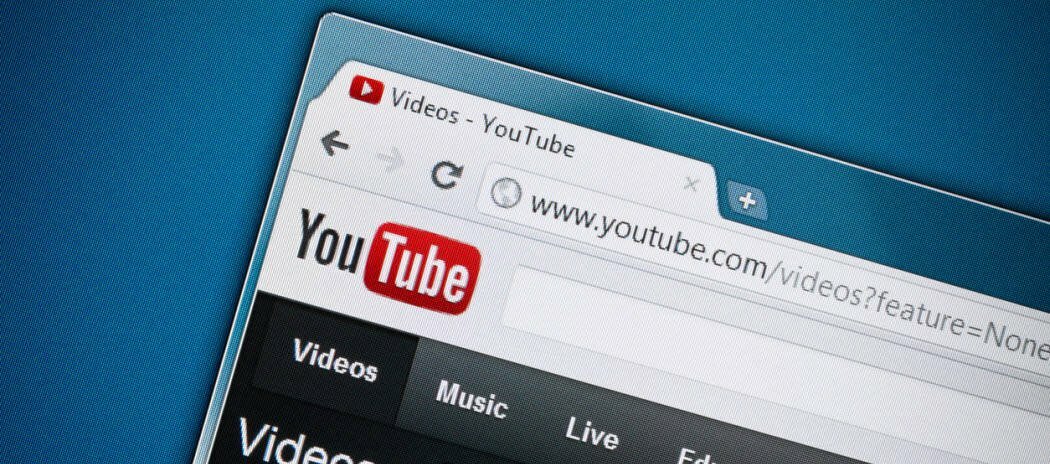
YouTube je zdaj na voljo kot Progresivna spletna aplikacija (PWA) in ga je mogoče namestiti prek brskalnikov na osnovi Chromiuma, kot sta Google Chrome in Microsoft Edge. YouTube še nikoli ni imel na voljo uradne aplikacije Trgovina Microsoft. Seveda bi lahko vedno pripnite spletno mesto v opravilno vrstico, vendar naj bi PWA ponujali bolj robustno funkcionalnost.
YouTube, nameščen kot PWA, deluje enako kot v vašem brskalniku. Tam so vse funkcije, ki ste jih vajeni, na primer slika v sliki in statistika za piflarje. Tukaj si oglejte, kako lahko YouTube namestite kot PWA v sistem Windows 10 s pomočjo Chroma ali Edgea.
YouTube kot aplikacija iz programa Microsoft Edge
Zaženite Microsoft Edge in pojdite na youtube.com. Potem bi morali videti+"V naslovni vrstici. Kliknite nanjo in kliknite Namestite gumb, ki se prikaže.
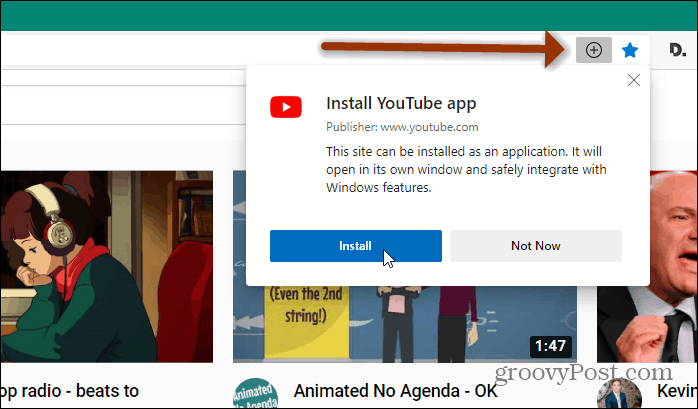
Lahko pa obiščete youtube.com in kliknete Nastavitve in še več (tri pike) v zgornjem desnem kotu brskalnika. Pomaknite se navzdol in premaknite miškin kazalec nad Aplikacije in kliknite Namestite YouTube.
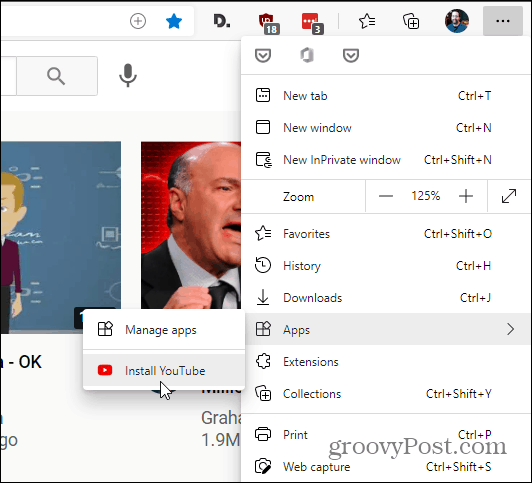
Potreben bo le trenutek, da se YouTube PWA namesti in se takoj zažene na namizju.
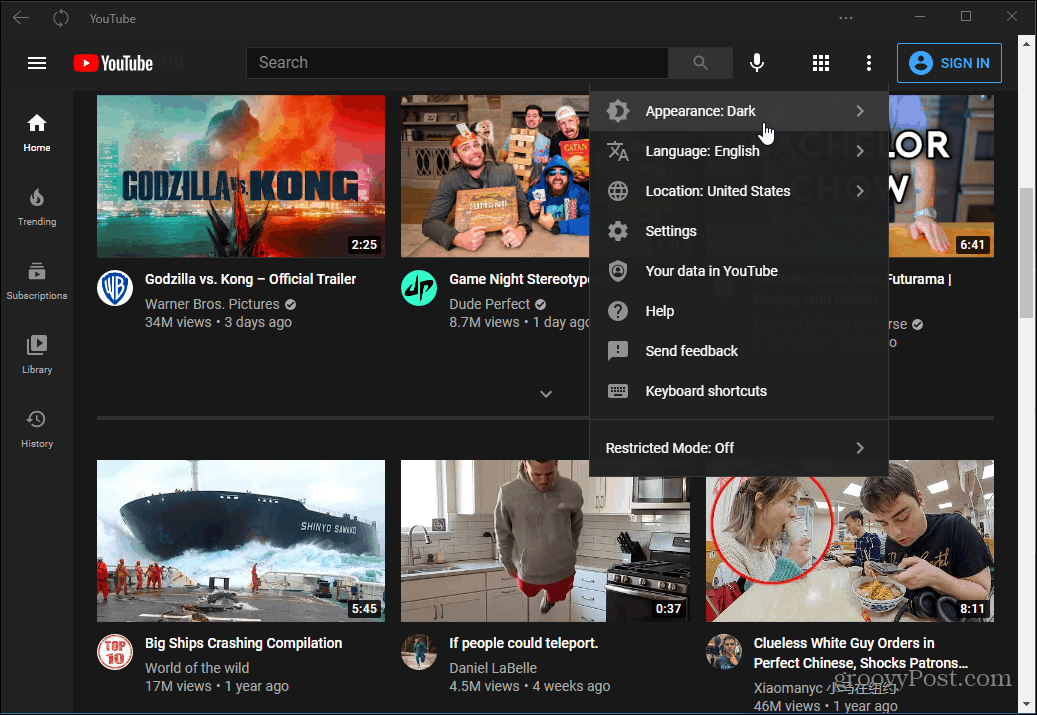
YouTube kot aplikacija iz Google Chroma
Zaženite Google Chrome in pojdite na youtube.com. Nato kliknite »+"V naslovni vrstici in nato Namestite .
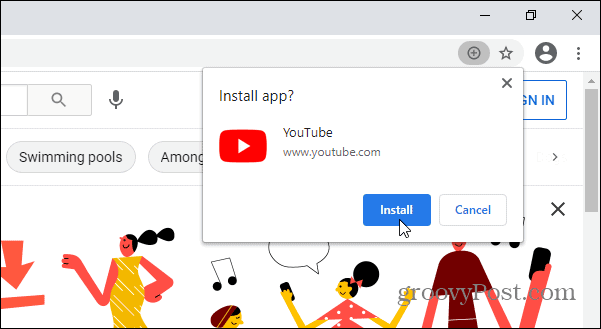
Lahko pa kliknete tudi Nastavitve v zgornjem desnem kotu brskalnika. Nato v meniju kliknite Namestite YouTube.
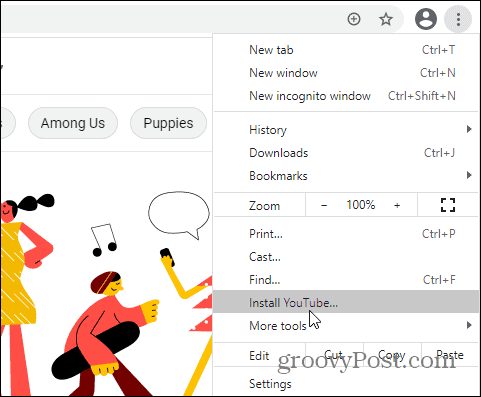
Poiščite namizno aplikacijo YouTube
Ker gre za aplikacijo, bo dodana tudi v meni Start in na namizje. Kliknite Gumb Start in ga boste videli v razdelku »Nedavno dodani« na vrhu, če ga niste ga odstranili.
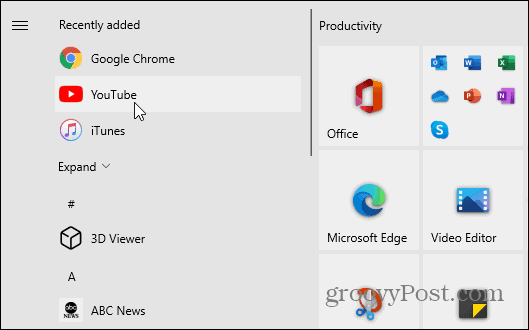
Boste našli tudi pod prva črka na seznamu aplikacij. Nato jo lahko z desno miškino tipko kliknete in dodate kot ploščico v meniju Start ali jo pripnete v opravilno vrstico.
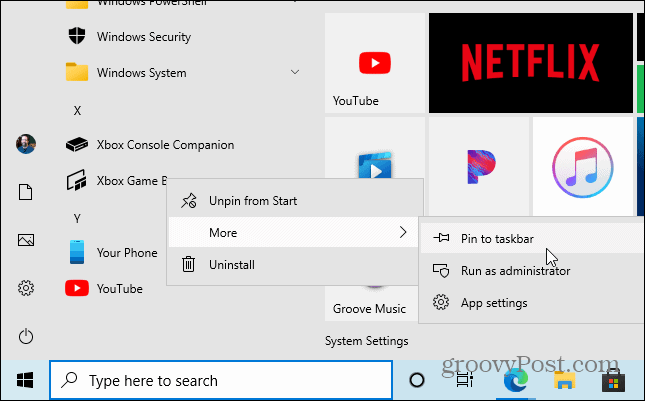
Lahko tudi z desno miškino tipko kliknete ikono aplikacije YouTube na namizju in jo pripnete v meni Start in / ali v opravilno vrstico.
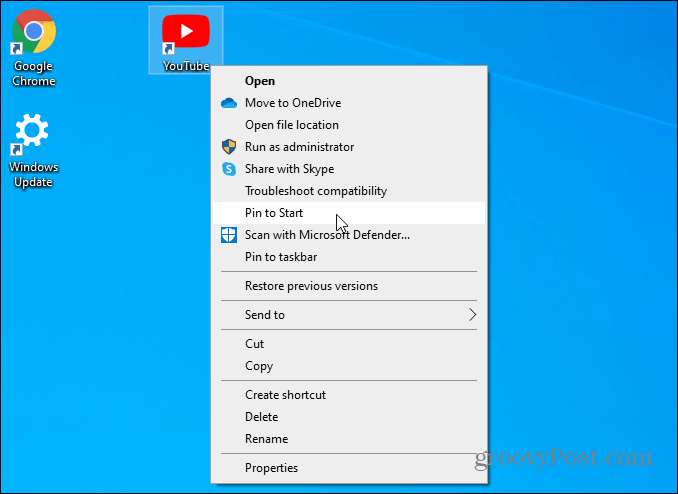
To je vse. Zdaj bo YouTube nameščen kot PWA v sistemu Windows 10. Vesel ogled!
Če govorimo o aplikacijah, ki niso na voljo v trgovini Microsoft Store, si oglejte kako namestiti Disney Plus kot aplikacijo v sistemu Windows 10.
Ujemanje cen v trgovini: kako poiskati spletne cene s priročnimi opekami
Nakup v trgovini ne pomeni, da morate plačati višje cene. Zahvaljujoč garancijam za ujemanje cen lahko z opeko in malto dobite spletne popuste ...
Kako obdariti naročnino Disney Plus z digitalno darilno kartico
Če ste uživali v Disney Plus in ga želite deliti z drugimi, tukaj je opisano, kako kupiti naročnino na Disney + Gift za ...
Vaš vodnik za skupno rabo dokumentov v Google Dokumentih, Preglednicah in Diapozitivih
Z lahkoto lahko sodelujete z Googlovimi spletnimi aplikacijami. Tukaj je vaš vodnik za skupno rabo v Google Dokumentih, Preglednicah in Diapozitivih z dovoljenji ...



